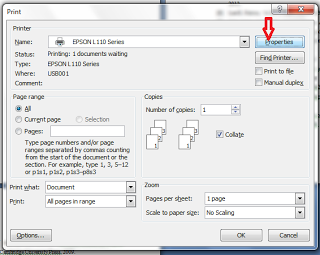Touchpad laptop sangat di perlukan apabila tidak ada mouse, yang berfungsi sebagai perangkat penunjuk, touchpad ini merupakan fitur umum sebagai pengganti mouse.
Namun, jika touchpad nya tidak berfungsi dan tidak memiliki mouse, jadi serba repot karena harus menggunakan keyboard. hal ini pernah saya alami ketika baru selesai install os di lepatop lenovo ideapad 320 AMD A12, dimana touchpad nya tidak berfungsi.
Setalah browsing kemana-mana, akhirnya saya temukan solusi untuk touchpad tidak berfungsi di lenovo ideapad 320 setelah menginstall semua driver yang ada di web support lenovo.
Solusi ini saya dapatkan di forum lenovo.
buka link ini Support AMD ,
kemudian download AMD Chipset Driver,
setelah itu install dan jalankan.
kurang dari sejam, touchpad sudah bisa digunakan.
selamat mencoba, semoga bermanfaat.
tingalkan komen atau jejak apabila touchpad nya berkerja normal,
Namun, jika touchpad nya tidak berfungsi dan tidak memiliki mouse, jadi serba repot karena harus menggunakan keyboard. hal ini pernah saya alami ketika baru selesai install os di lepatop lenovo ideapad 320 AMD A12, dimana touchpad nya tidak berfungsi.
Setalah browsing kemana-mana, akhirnya saya temukan solusi untuk touchpad tidak berfungsi di lenovo ideapad 320 setelah menginstall semua driver yang ada di web support lenovo.
Solusi ini saya dapatkan di forum lenovo.
buka link ini Support AMD ,
| Install AMD Chipset |
kemudian download AMD Chipset Driver,
setelah itu install dan jalankan.
| Setelah selesai |
kurang dari sejam, touchpad sudah bisa digunakan.
selamat mencoba, semoga bermanfaat.
tingalkan komen atau jejak apabila touchpad nya berkerja normal,
01.26.00 | 0
komentar | Read More